1、右键点击开始,选择【运行】。
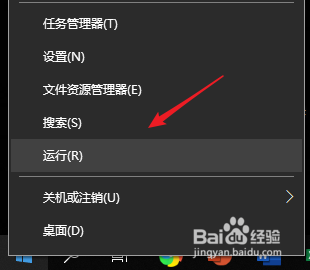
2、输入gpedit.msc回车。

3、选择【Windows设置】。

4、选择【安全设置】。
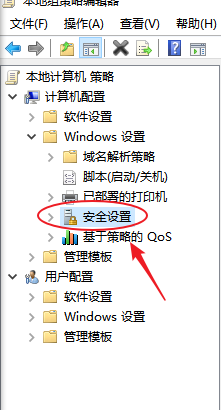
5、选择【本地策略】。
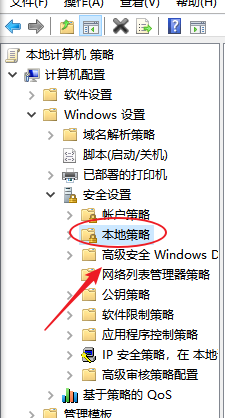
6、选择【安全选项】。

7、右键点击【属性】。
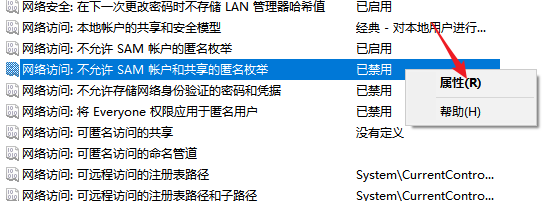
8、默认选择【已禁用】。

9、选择【已启用】,点击确定,则启用不允许 SAM 帐户和共享的匿名枚举生效。

时间:2024-10-24 13:19:28
1、右键点击开始,选择【运行】。
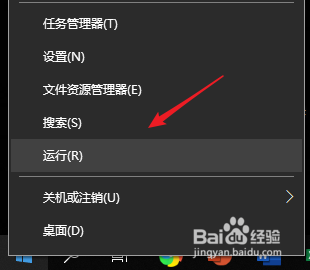
2、输入gpedit.msc回车。

3、选择【Windows设置】。

4、选择【安全设置】。
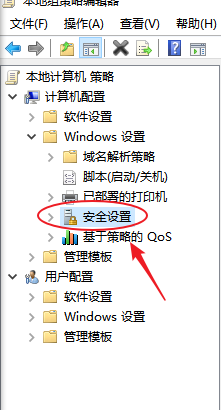
5、选择【本地策略】。
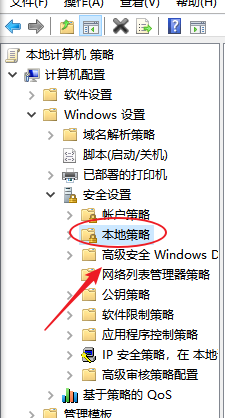
6、选择【安全选项】。

7、右键点击【属性】。
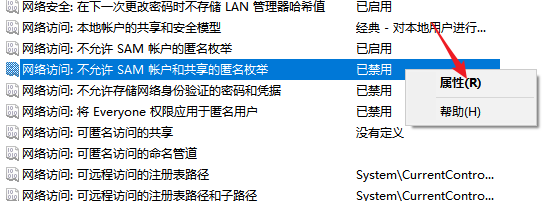
8、默认选择【已禁用】。

9、选择【已启用】,点击确定,则启用不允许 SAM 帐户和共享的匿名枚举生效。

